4 Cara Mengembalikan File yang Terhapus Di Laptop
Pernahkah file dalam laptop anda terhapus ? Kemudian anda bingung bagaimana cara mengembalikan file yang terhapus di laptop ? Jika anda salah satu orang yang pernah mengalami hal ini anda datang ke artikel yang tepat. Karena dalam artikel kali ini kita akan melihat cara mengembalikan file yang terhapus di laptop anda sengaja atau tanpa sengaja, Berikut beberapa cara yang bisa anda gunakan.
Mengembalikan File Terhapus Di Laptop Dengan Cmd
Adakah cara mengembalikan file terhapus di laptop menggunakan cmd?. Tentu saja ada, perlu anda ketahui bila metode pertama ini menggunakan cmd, metode ini tidak begitu ramah dengan pengguna karena melibatkan beberapa perintah dalam cmd, cobalah lakukan hal ini:
- Buka Menu Start
- Ketik “cmd”, kemudian klik kanan pada tulisan cmd yang muncul di kotak pencarian
- Pilih “Run as administrator.”
- Setelah jendela cmd terbuka Ketik “chkdsk X: /f” lalu tekan Enter pada keyboard
- Ganti dengan huruf Hard Drive Anda “X”
- Ketik “ATTRIB -H -R -S /S /D X:*.*” dan tekan Enter
- Ganti lagi dengan huruf Hard Drive Anda “X.”
Proses pemulihan mungkin memerlukan beberapa saat untuk selesai, jadi bersabarlah dan jangan hentikan prosesnya . usahakan untuk tidak menggangu aktifitas pemulihan sampai benar benar selesai dengan tidak melakukan apa apa pada laptop anda.

Mengembalikan File Terhapus Di Laptop Dengan Fitur Cadangan Sebelumnya
Jika anda menggunakan windows viesta anda bisannya menemukan fitur Backup and Restore , yang memungkinkan pengguna untuk mencadangkan dan memulihkan cadangan yang telah mereka buat sebelumnya.
Untuk menemukan fitur ini di windows 8 ataupun windows 10 anda bisa mencarinnya dengan cara cara dan langkah langkah dibwah ini.
- Buka Menu Start
- Ketik “backup” dan tekan tombol Enter pada keyboard Anda
- Pilih opsi di bawah “Looking for an older backup?” atau “Go to Backup and Restore (Windows 7)”
- Klik pada pilihan “Select another backup to restore files from”
- Pilih Cadangan yang sudah Anda siapkan
- Klik “Following” kemudian ikuti perintah yang ditampilkan secara seksama.
Mengembalikan File Terhapus Di Laptop Menggunakan Fitur File History Backup
System windows biasanya menyediakan fitur Riwayat File. Fitur ini sendiri adalah pengganti fitur Pencadangan dan Pemulihan yang ada di versi Sistem Operasi Windows sebelumnya, memungkinkan pemulihan sederhana dimana file yang ada di dalam Recycle Bin dapat dipulihkan.
Terdapat beberapa file yang tidak benar benar terhapus saat berada di recycle bin, dengan metode ini file anda yang terhapus harusnnya bisa dikembalikan. Untuk langkah langkah nya bisa anda lihat dibawah ini.
- Buka Menu Start
- Ketik “restore files” dan tekan Enter pada keyboard Anda
- Temukan folder tempat file yang dihapus seharusnya berada
- Pilih tombol “Restore” di tengah untuk memulihkan file ke lokasi aslinya di Windows 10.
Jika Anda tidak dapat menemukan folder apa pun, kemungkinan besar karena fitur Riwayat File dimatikan. Anda harus memeriksa dan mengaktifkan opsi ini terlebih dahulu.

Mengembalikan Data yang Terhapus Dengan Fitur Restore Previous Version
Windows 10 dilengkapi dengan fitur pemulihan data yang cukup menarik dengan nama” restore previous version ” , yang memungkinkan Anda memulihkan kondisi laptop anda ke versi sebelumnya dengan catatan anda sudah mengkatifkannya. Untuk mengaktifkannya langkahnnya sebagai berikut:
- Buka Menu Start
- Ketik “system protection” atau “create a restore point”
- Tekan Enter pada keyboard Anda
- Pilih hard drive di bawah Pengaturan Perlindungan dan klik “Configure.”
- Pilih “Turn on system protection” dan klik “OK”.
Jika anda sudah melakukan langkah langkah di atas, anda sekarang laptop anda sudah siap untuk menggunakan fitur restore previos version ini. Cukup klik kanan pada file atau folder apa pun, lalu gulir ke bawah ke “Versi Sebelumnya” di menu pop-up dan pilih versi mana yang ingin Anda pulihkan.
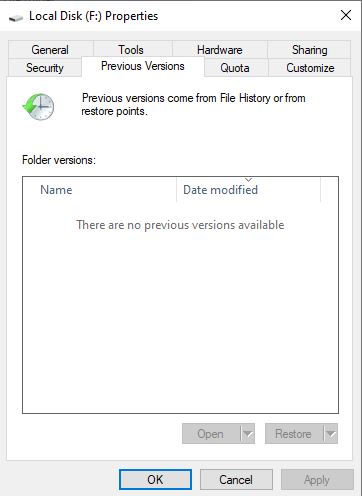
Nah itulah cara mengembalikan file yang terhapus di laptop tanpa aplikasi. Meskipun sudah dihapus, file penting yang tidak sengaja terhapus bisa dikembalikan. Anda bisa gunakan data tersebut untuk bantu pekerjaan Anda. Untuk mencegah file terhapus, simpan file di layanan cloud atau backup di folder lain.
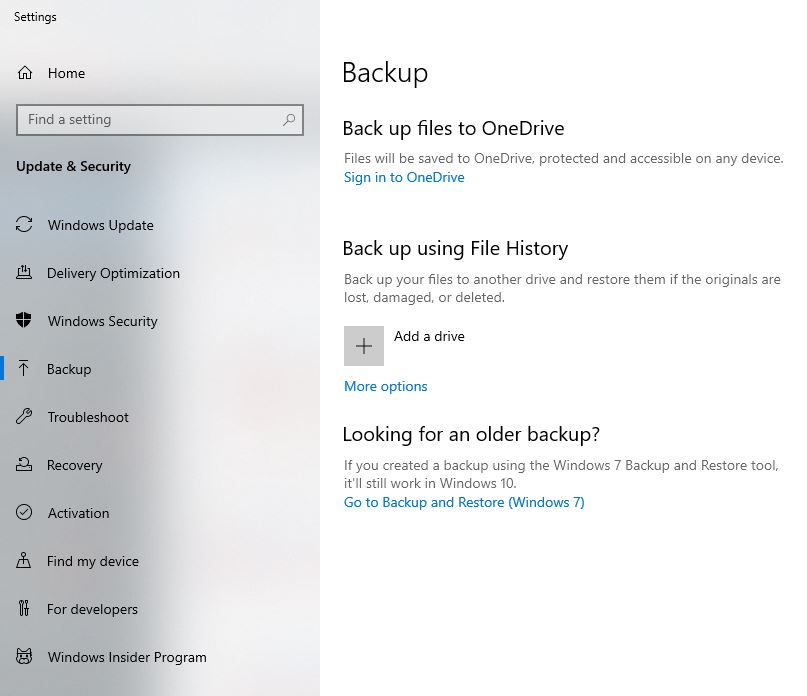
Terima kasih Kak. tips mengembalikan file via cmd nya sangat ampuh. file di flashdisk kami dapat diakses kembali